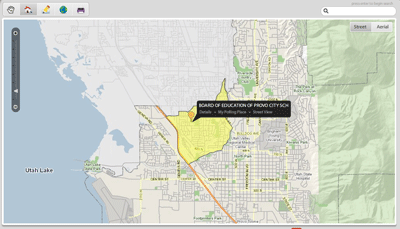Dernière modification : 28 octobre 2022
Localisateur de périmètre scolaire
Clause de non-responsabilité : Ce système de cartographie peut ne pas être 100% précis avec certaines adresses de Provo. Après avoir saisi votre adresse dans le système de cartographie, vérifiez qu'il s'agit bien de l'emplacement exact avant de rechercher les limites de votre école.
La ville de Provo a créé un interface de cartographie en ligne qui permet aux usagers du district et aux citoyens d'accéder à une multitude d'informations sur Provo. Avec cette interface, vous pouvez :
- Trouver l'emplacement des écoles, leurs limites et des informations démographiques
- Trouver les limites des membres des conseils scolaires
- Mesurer des distances, des surfaces et des coordonnées en différentes unités
- Obtenez des informations sur n'importe quelle propriété à Provo. Tout y est, depuis le propriétaire jusqu'à l'heure de ramassage des ordures à cet endroit.
- Voir les informations sur la criminalité dans certains quartiers de Provo
- Recherche d'adresses de rue et de propriétaires à Provo
Comment trouver les limites de l'école
- Si vous connaissez l'adresse de l'école, vous pouvez la rechercher en utilisant le champ de recherche situé dans le coin supérieur droit de l'interface cartographique. Le champ de recherche est signalé par une petite icône en forme de loupe. Tapez l'adresse de l'école et appuyez sur la touche retour. Vous pouvez également trouver l'école en zoomant sur la carte et en la recherchant visuellement. Faites glisser la carte en sélectionnant et en utilisant l'outil "main" situé juste au-dessus de la carte. (Voir les instructions de recherche ci-dessous).
- Une fois que vous avez trouvé votre école, sélectionnez l'outil "Détails de la propriété" (qui ressemble à une petite maison) juste au-dessus de la carte. Revenez à la carte et cliquez sur l'école. Un menu apparaît. Sélectionnez "Détails" dans le menu.
- De nouvelles informations apparaîtront dans la colonne de gauche à côté de la carte. Pour voir les limites de l'école, dans la colonne de gauche, cliquez sur le lien situé à côté du nom de l'école. Les limites de l'école apparaîtront sur la carte.
Localisez votre école
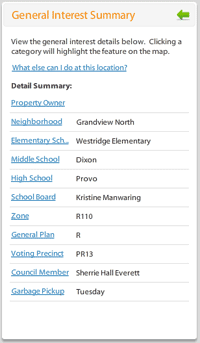
- Tapez l'adresse de votre domicile dans le champ de recherche situé dans le coin supérieur droit de l'interface cartographique. Le champ de recherche est signalé par une petite icône en forme de loupe. Il n'est pas nécessaire de saisir le nom de la ville ou le code postal. Appuyez sur la touche retour. L'emplacement de votre domicile apparaît alors sur la carte, accompagné d'un menu contextuel noir.
- Dans le menu contextuel, sélectionnez "Détails". De nouvelles informations apparaissent dans la colonne de gauche (intitulée "Résumé de l'intérêt général") à côté de la carte. Vous pourrez voir les établissements scolaires dans lesquels se trouve votre maison, y compris les écoles primaires, les collèges et les lycées. Vous verrez également d'autres informations sur votre propriété.
Instructions générales pour la carte
Navigation
- Zoom-In : Appuyez sur la touche + (plus) du clavier, utilisez le curseur de zoom ou maintenez la touche Maj + cliquez et faites glisser avec le bouton gauche de la souris. La molette de la souris permet également d'agrandir la carte (Windows uniquement). Remarque : Vous ne pourrez pas zoomer à moins de 1:960 (1″=80 ft). L'application utilise des tuiles pré-générées pour l'ensemble de la carte et nous avons choisi les échelles disponibles pour équilibrer la facilité d'utilisation et la maintenabilité.
- Zoom arrière : Appuyez sur la touche - (moins) du clavier, utilisez le curseur de zoom ou maintenez les touches Maj + Ctrl + cliquez et faites glisser le curseur avec le bouton gauche de la souris. La molette de la souris permet également d'agrandir la carte (Windows uniquement).
- Pan : Utilisez les touches fléchées vers le haut, le bas, la gauche ou la droite du clavier, ou cliquez et faites glisser la carte. Le panoramique peut ne pas être activé lorsque certains outils sont sélectionnés.
- Pleine étendue : Une méthode rapide pour zoomer sur l'étendue totale (l'étendue originale de la carte) consiste à utiliser la touche F du clavier. Sinon, vous pouvez utiliser les outils de navigation mentionnés ci-dessus.
Recherche
Utilisez la zone de texte de recherche disponible (dans le coin droit de la carte) pour rechercher des biens par adresse ou par nom de propriétaire. Après avoir saisi votre valeur de recherche, appuyez sur la touche Entrée pour lancer la recherche.
Recherche d'adresse
Saisir le complet l'adresse de la rue que vous essayez de localiser, à l'exclusion de toute information sur la ville, l'état ou le code postal, et appuyez sur Entrer.
La recherche renvoie les adresses possibles ainsi qu'un score qui vous permet de savoir dans quelle mesure le résultat correspond à votre requête initiale. Plus le score est élevé, mieux c'est.
Exemple : Si vous souhaitez rechercher le centre ville de Provo, vous devez saisir "351 W Center St". Vous remarquerez que je n'ai pas inclus la ville, l'état ou le code postal, et que j'ai été le plus complet possible. L'exclusion du type de rue (Ave, Ln, St) ou l'abréviation des noms de rue conduisent souvent à des résultats incomplets.
Il n'est pas nécessaire d'indiquer le type de rue si l'adresse se trouve dans une rue numérotée. Par exemple, vous devez saisir "253 E 200 N" au lieu de "253 E 200 N St" lorsque vous travaillez avec des noms de rues numérotées. Toutefois, cette exception ne s'applique pas aux rues nommées (c'est-à-dire Willow).
Recherche de propriétaire
Saisissez tout ou partie du nom d'un propriétaire et appuyez sur Entrée. Les noms ne sont pas sensibles à la casse et peuvent être saisis en utilisant la convention Prénom Nom ou Nom, Prénom.
Exemple : Par exemple, la recherche du propriétaire "John Smith" peut être saisie sous la forme "John Smith", "Smith, John" ou toute partie de celle-ci (c'est-à-dire "Jo Smi").
Recherche sur carte (informations sur le bien)
Vous pouvez utiliser le Informations sur la propriété pour cliquer manuellement sur la carte et récupérer des informations sur le bien, comme si vous aviez recherché le bien à l'aide de la zone de texte de recherche.
Zoomez/pénétrez sur la carte jusqu'à l'endroit qui vous intéresse, cliquez sur l'outil Informations sur le bien, puis cliquez sur la carte sur le bien qui vous intéresse.